
发布时间:2022-03-16 10: 03: 20
品牌型号:华硕K555L
系统:Windows10系统64位
软件版本:EasyRecovery Professional
c盘作为电脑中常见的系统安装磁盘,在电脑的运行过程中起着举足轻重的作用。如果我们将c盘格式化了,会发生什么呢?今天,小编就和大家一同探讨关于c盘格式化系统还在吗,c盘格式化了怎么恢复系统这两个问题。
一、c盘格式化系统还在吗
c盘进行格式化操作是分情况的。如图1所示,当c盘为系统盘时,是无法进行格式化,该设置是为了保证电脑系统的正常运行。
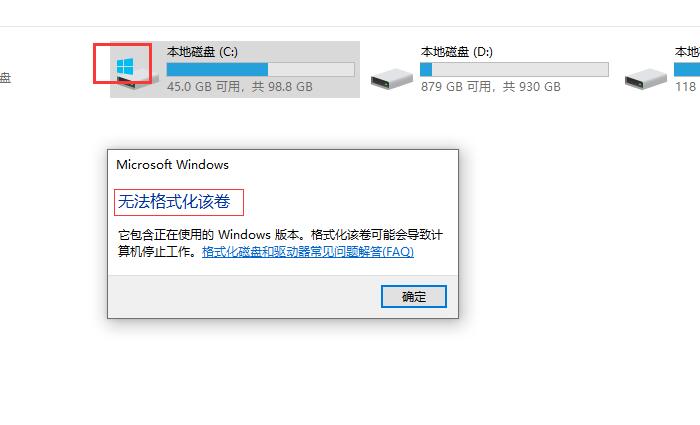
如果电脑系统安装c盘以外的位置,比如安装在D盘,那么是可以将c盘进行格式化操作的,此时格式化c盘也不会影响系统的正常运行。
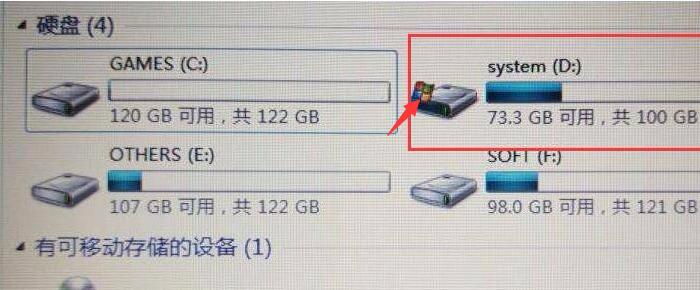
二、c盘格式化了怎么恢复系统
c盘在默认的保护状态下,是无法进行格式化的。但如果出现中毒的情况,也会导致系统盘进行强制格式。这是,就需要对系统进行自我修复了。
如图3所示,点击电脑开始菜单栏中的“设置”按钮,在弹出的设置窗口中,选择“更新和安全”命令。
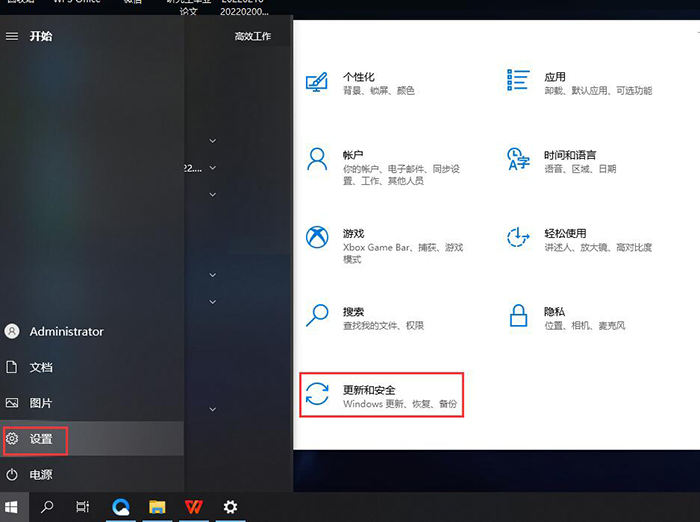
随后,选择左侧状态栏中的“恢复”命令,在重置此电脑的选项下,点击“开始”,就可以对系统进行恢复了。
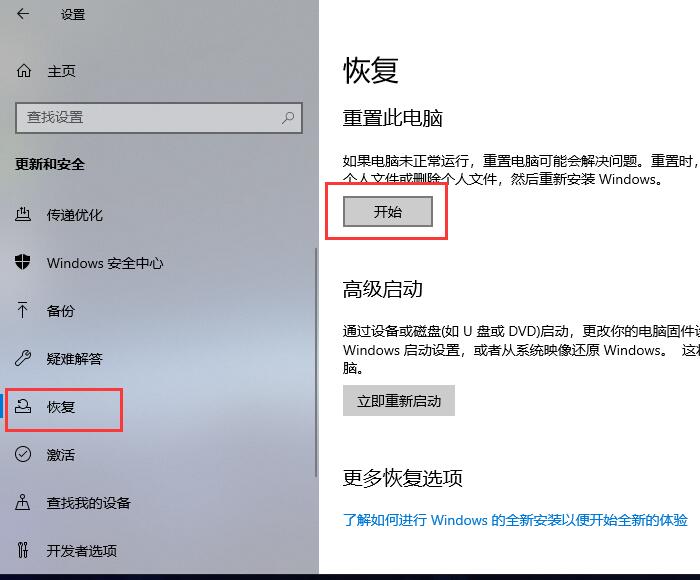
三、怎么恢复格式化c盘中的数据文件
除了恢复系统外,有时我们也需要修复格式化c盘中丢失的数据文件。在这里,小编向大家推荐一款优质的数据恢复软件-Easyrecovery,使用它,能够轻松找回丢失的数据信息。下面,就是恢复文件的具体操作流程。
首先,需要在Easyrecovery官网上选择对应的软件版本,进行下载和安装。随后,打开该软件,开始对c盘中的数据进行修复。
1.选择恢复内容
进入Easyrecovery后,第一个操作界面是“选择恢复内容”。按照需求勾选对应的恢复数据类型,点击底部按钮进入下一步。
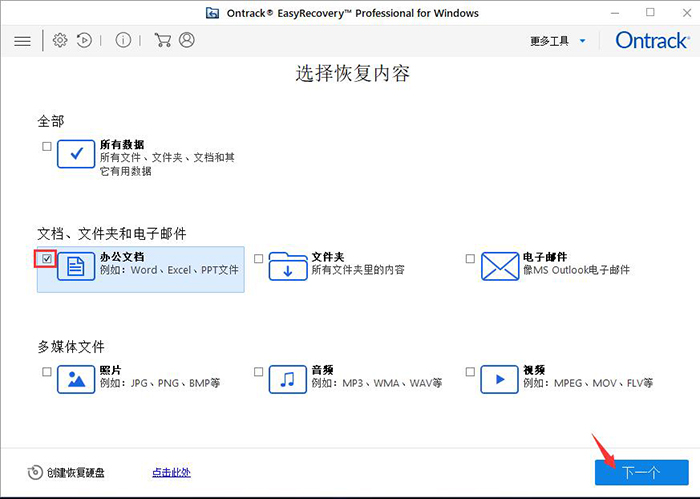
2.从恢复
随后,在“从恢复”界面中,选择被格式化的c盘磁盘符,并点击底部的“扫描”命令,开始对文件进行分析。
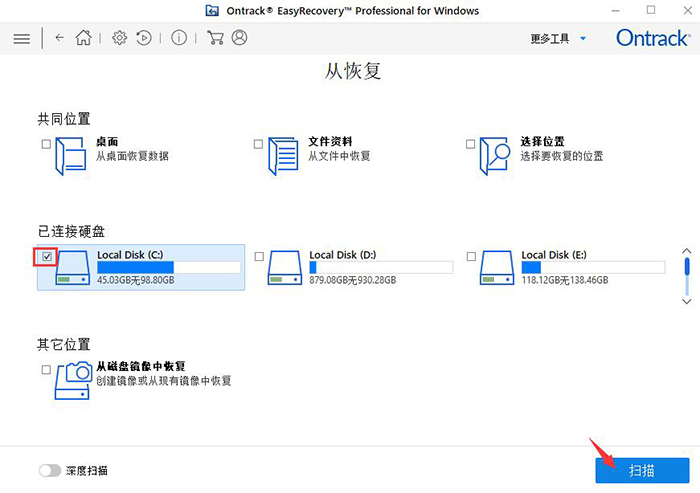
3.扫描完成
如图7所示,扫描完成后,会弹出对应的文件窗口。通过左侧的树状视图可以查询文件,在右侧的文件列表中,选择想要恢复的文件,点击鼠标右键中的“恢复”命令,就可以找回这些文件了。
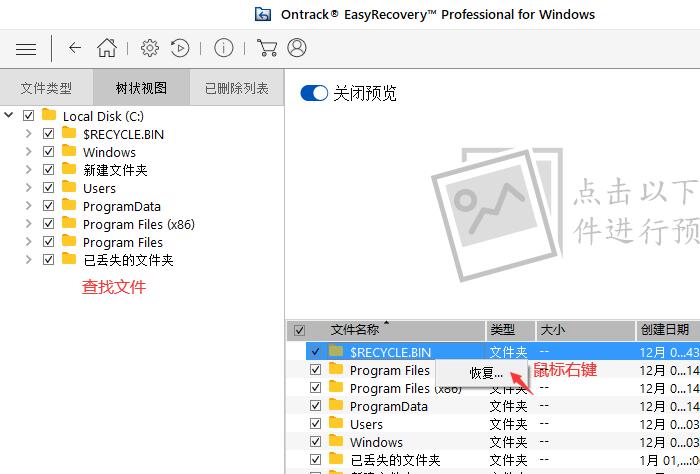
4.深度扫描
如果在文件显示列表中,没有找到想要恢复的数据,可以点击窗口底部的“深度扫描”命令,对格式化的c盘进行二次识别即可。
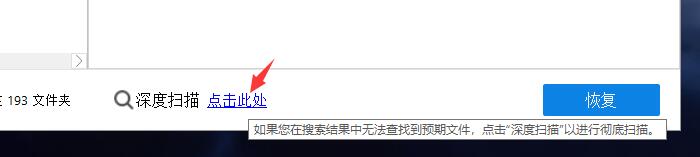
以上,就是关于c盘格式化系统还在吗,c盘格式化了怎么恢复系统这两个问题的解决方法了。怎么样,大家都学会了吗?如需了解更多关于EasyRecovery的详细介绍和使用教程,敬请访问EasyRecovery中文网站。
作者:吴朗
展开阅读全文
︾